Avvia rapidamente Outlook in modalità provvisoria con un solo comando
- L'avvio di Outlook in modalità provvisoria aiuterà a forzare la risoluzione dei problemi con le app.
- L'installazione di Office danneggiata e i file di dati danneggiati potrebbero impedire l'avvio di Outlook in modalità provvisoria.
- È possibile creare un collegamento sul desktop per un facile accesso per eseguire Outlook in modalità provvisoria.
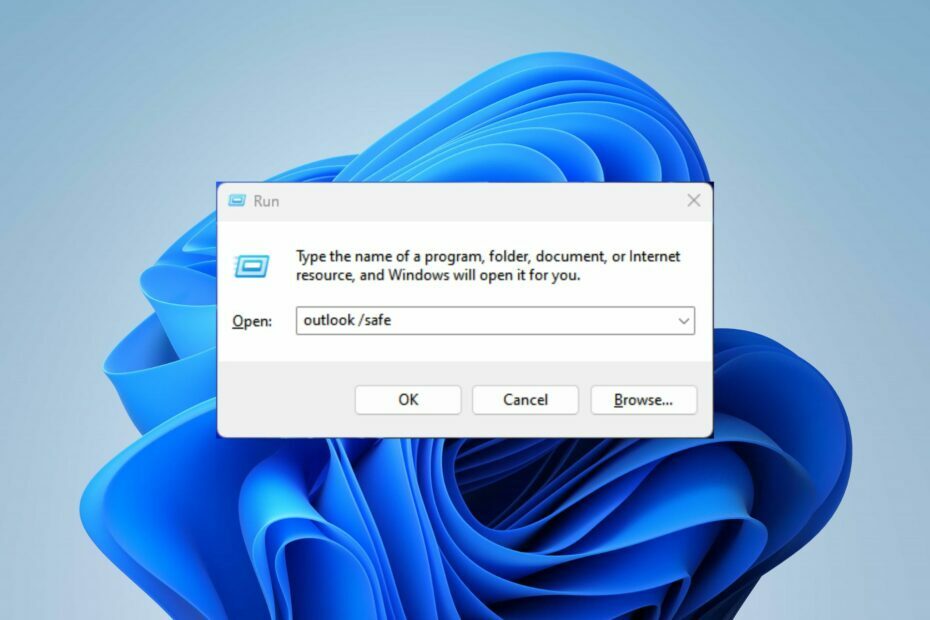
- Gestisci TUTTE le tue email in un'unica casella di posta
- App popolari facili da integrare (Facebook, Todoist, LinkedIn, Dropbox, ecc.)
- Accedi a tutti i tuoi contatti da un unico ambiente
- Sbarazzarsi di errori e dati e-mail persi
Email resa facile e bella
L'avvio di Outlook in modalità provvisoria consente di risolvere i problemi e ridurre le app o i servizi di avvio eseguiti durante l'avvio. Tuttavia, l'esecuzione di Outlook in modalità provvisoria può essere impossibile a causa di alcuni problemi di fondo.
Quindi, ti mostreremo come aprire l'app in modalità provvisoria mentre ci addentriamo nell'articolo. Inoltre, puoi leggere i modi per risolvere il problema 0x80040900 Errore di Outlook su Windows 11.
Cosa significa eseguire Outlook in modalità provvisoria?
La modalità provvisoria di Outlook è una funzionalità di Outlook che ti consente di avviarlo solo con le funzionalità essenziali. Così facendo, l'applicazione utilizzerà solo i file essenziali per funzionare.
Ciò impedirà l'avvio con eventuali componenti aggiuntivi di terze parti che potrebbero causare problemi. La modalità provvisoria è una funzionalità incredibilmente utile per risolvere i problemi dell'applicazione, soprattutto se riscontri problemi con essa.
Come aprire Outlook in modalità provvisoria?
Esegui i seguenti controlli preliminari prima di provare qualsiasi procedura avanzata per la risoluzione dei problemi:
- Chiudi le app in backgrounde altre applicazioni di Office in esecuzione nel computer.
- Ripara l'app Microsoft Office per ripulire tutti i file corrotti.
- Prova a disconnetterti da tutti i profili prima di riavviare in modalità provvisoria.
Se non riesci ad avviare Outlook in modalità provvisoria, segui le soluzioni seguenti:
1. Tramite la riga di comando
- Premere finestre + R chiave per aprire il Correre finestra di dialogo, tipo prospettiva/sicuroe fare clic OK per aprire Outlook in modalità provvisoria.

- Seleziona il Outlook predefinito opzione nel Scegli la finestra Profilo e scegli OK per aprire quel profilo.
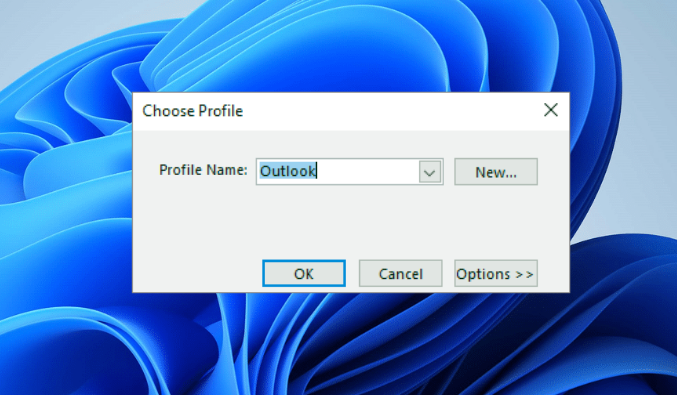
Il riavvio di Windows in modalità provvisoria risolverà le app di avvio che impediscono l'avvio di Outlook in modalità provvisoria. Puoi leggere la nostra guida su come risolvere il problema La modalità provvisoria non funziona su Windows 11.
2. Crea un collegamento per Outlook in modalità provvisoria
- Fai clic con il pulsante destro del mouse sull'area vuota del desktop. Allora scegli Nuovo e seleziona Scorciatoia.
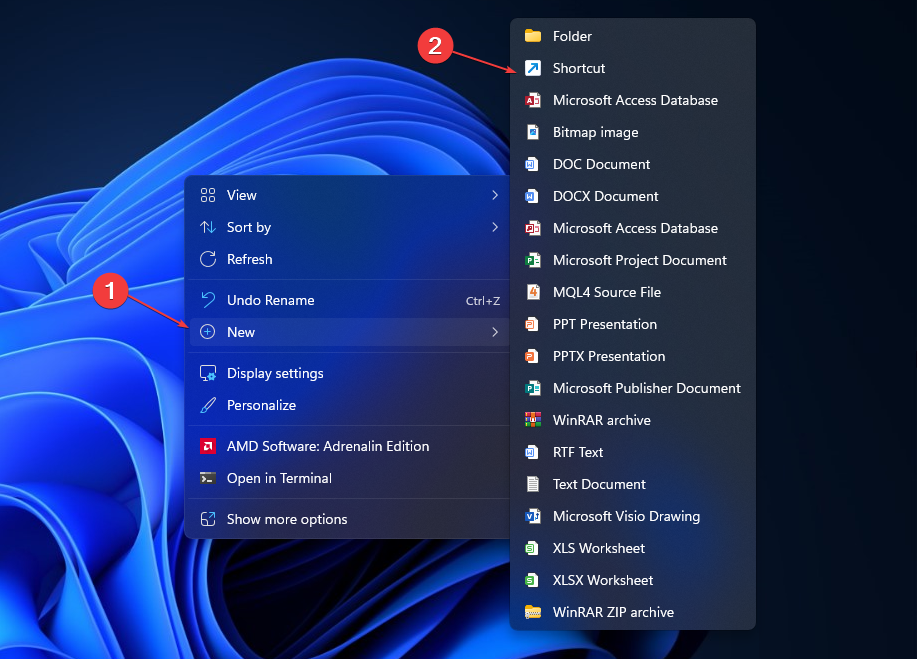
- Digitare il percorso completo di Outlook.exe e tipo / sicuro alla fine del percorso, quindi fare clic su Prossimo.
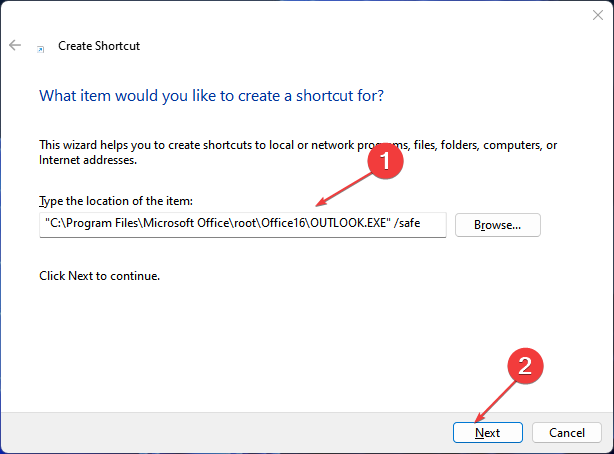
- Dai un nome al Scorciatoia COME Modalità provvisoria di Outlook e clicca Fine.
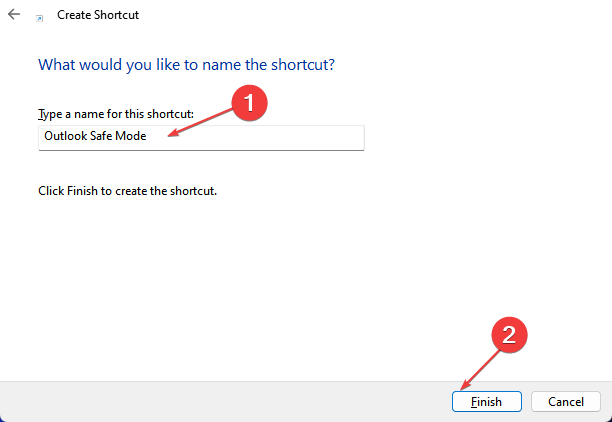
- Quindi, fare doppio clic su Scorciatoia di Outlook ogni volta che vuoi aprirlo in modalità provvisoria.
La creazione del collegamento dell'interruttore ti consente di accedere a un'app Outlook dedicata che può essere avviata solo in modalità provvisoria a tua disposizione ogni volta che ne hai bisogno.
- Come convertire OST in PST usando Stellar Converter per OST
- Barra degli strumenti mancante in Outlook: come ripristinarla
- Il plug-in Zoom per Outlook non funziona: 6 modi per risolverlo
3. Esegui tramite prompt dei comandi
- premi il finestre chiave, digitare il prompt dei comandi, e clicca Esegui come amministratore.
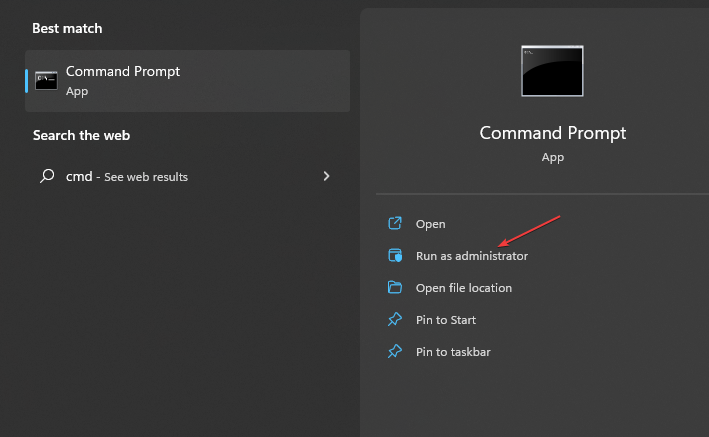
- Immettere il seguente comando e premere accedere:
C:\Programmi\Microsoft Office\Office16\outlook.exe” /safe
L'esecuzione del prompt dei comandi è un metodo molto efficace per forzare l'avvio di Outlook. Tuttavia, se il Il prompt dei comandi non è in esecuzione come amministratore, dai un'occhiata ai passaggi descritti nel nostro articolo.
Leggi sul fissaggio Windows non si connette al servizio di aggiornamento se l'errore si verifica sul tuo PC. Inoltre, puoi verificare come risolvere il problema barra degli strumenti mancante in Outlook sui propri PC.
Dopo aver letto questa guida, sai come eseguire Outlook in modalità provvisoria. Se hai ulteriori domande, inseriscile gentilmente nella sezione dei commenti.
Hai ancora problemi? Risolvili con questo strumento:
SPONSORIZZATO
Se i suggerimenti di cui sopra non hanno risolto il tuo problema, il tuo PC potrebbe riscontrare problemi Windows più profondi. Noi raccomandiamo scaricando questo strumento di riparazione del PC (valutato Ottimo su TrustPilot.com) per affrontarli facilmente. Dopo l'installazione, è sufficiente fare clic su Inizia scansione pulsante e quindi premere su Ripara tutto.


